
El logo de ESET Smart Security 6, ha variado solamente en color en cuestión a la versión anterior del Nod, para realizar éste logo vamos a seguir una serie de pasos y que la final llegaremos con el famoso logo de ESET Smart Security 6, en esto te ayudaremos porque somos Corel DRAW al Máximo.
PRIMER PASO: Abrimos Corel Draw X6 (las imágenes que voy a utilizar es de la nueva versión de Corel DRAW), le doy tamaño A4 de la hoja, orientación vertical y el modo del color principal es CMYK.
SEGUNDO PASO: Dibujaremos un elipse perfecta (Círculo), para activar ésta herramienta presionamos la tecla de función F7(Ver Hotkeys), sino vas a la caja de herramientas y eliges elipse [Ver entorno] y presionando la tecla CTRL dibujamos el primer círculo y le damos un relleno uniforme y le quitamos el borde.
TERCER PASO: del círculo creado realizaremos una copia y lo rellenaremos de color blanco, para luego escalar concéntricamente, para esto presionaremos la Mayus (Shift) mientras que de una esquina jalamos hacia el centro de tal manera que nos quede como la siguiente imagen:
CUARTO PASO: Del nuevo círculo (Color Blanco) hacemos una nueva copia y rellenamos de color negro y nuevamente hacemos un escalado concéntrico de tal manera que podamos tener de la siguiente manera:
QUINTO PASO: Duplicamos el círculo de color negro y nuevamente un escalado concéntrico y le vamos a dar una apariencia de brillo con le herramienta sombra y obtener el resultado siguiente:
SEXTO PASO: Bueno hasta ahora ya hemos creado la base de todo el logo de ESET Smart Security 6, lo que nos falta es realizar la siguiente forma. Bueno para poder enseñarles he cambiado el color a negro ya que le color que se utiliza es blanco:
Lo que va a demorar un poco es la forma anterior ya que para lograrlo se ha tenido que dar forma a un rectángulo (Convertido a curva):
Luego se ha copiado tantas veces sea necesario y girado 5 grados del ángulo de rotación del objeto.
Una vez obtenida dicha forma le rellenas de color blanco, lo agrupas y le das transparencia uniforme con 50% de opacidad.
SÉTIMO PASO: Grupo de curvas anterior lo vamos a ubicar en un contenedor (Efecto PowerClip), en el círculo de color negro más grande:
OCTAVO PASO: En ésta parte colocaremos una transparencia(Efecto lente) y agregaremos sombra a la elipse mas grande, y obtendremos el logo de ESET Smart Security 6 (2012)












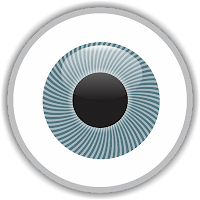
No hay comentarios:
Publicar un comentario